Зміст:
Спосіб 1: Зміна параметрів відображення
OBS Studio записує програми, відкриті в віконному або комбінованому режимі, краще, ніж ігри на весь екран.
- В налаштуваннях CS:GO змінити тип відображення можна буквально за кілька секунд: клікніть значок шестерні в боковому меню, у списку "Режим відображення" виберіть "У вікні" або "Повноекранний у вікні". Завершіть налаштування, натиснувши "Застосувати зміни". {img id='14265' origFName='https://soringpcrepair.com/wp-content/uploads/2021/07/obs-ne-zahvatyvaet-igru-chyornyj-ekran_001.png' transFName='' alt=''}
- Перейдіть до правильного додавання джерела в OBS. Почніть, натиснувши кнопку "+" в відповідному блоці.
- Виберіть тип "Захоплення вікна".
- Придумайте назву або скористайтеся тим, що буде запропоновано автоматично.
- У випадаючому списку "Вікно" виберіть "csgo.exe".
Зверніть увагу! Якщо гри в списку немає, і ви запустили її після виконання другого кроку, потрібно буде знову відкрити вікно додавання сцени.
- Клікніть "ОК", щоб CS:GO відображалася на екранах глядачів.
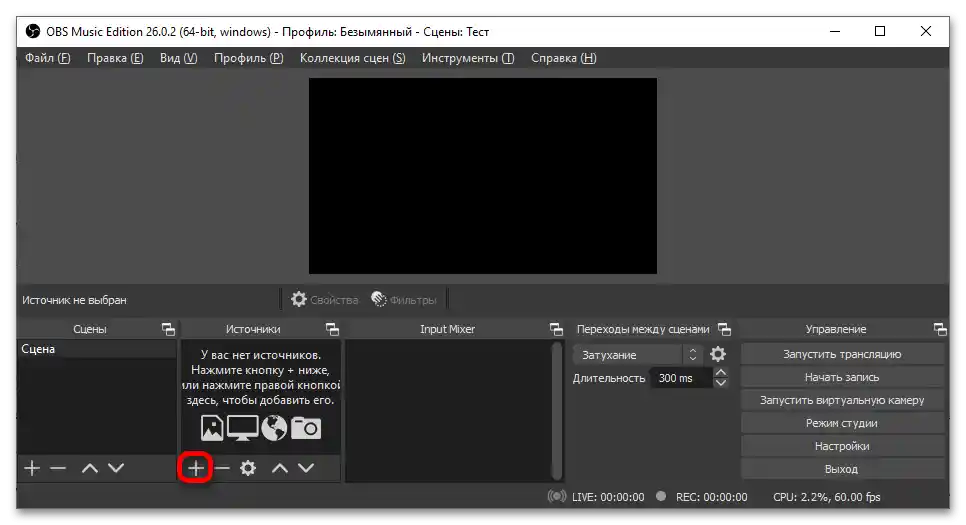
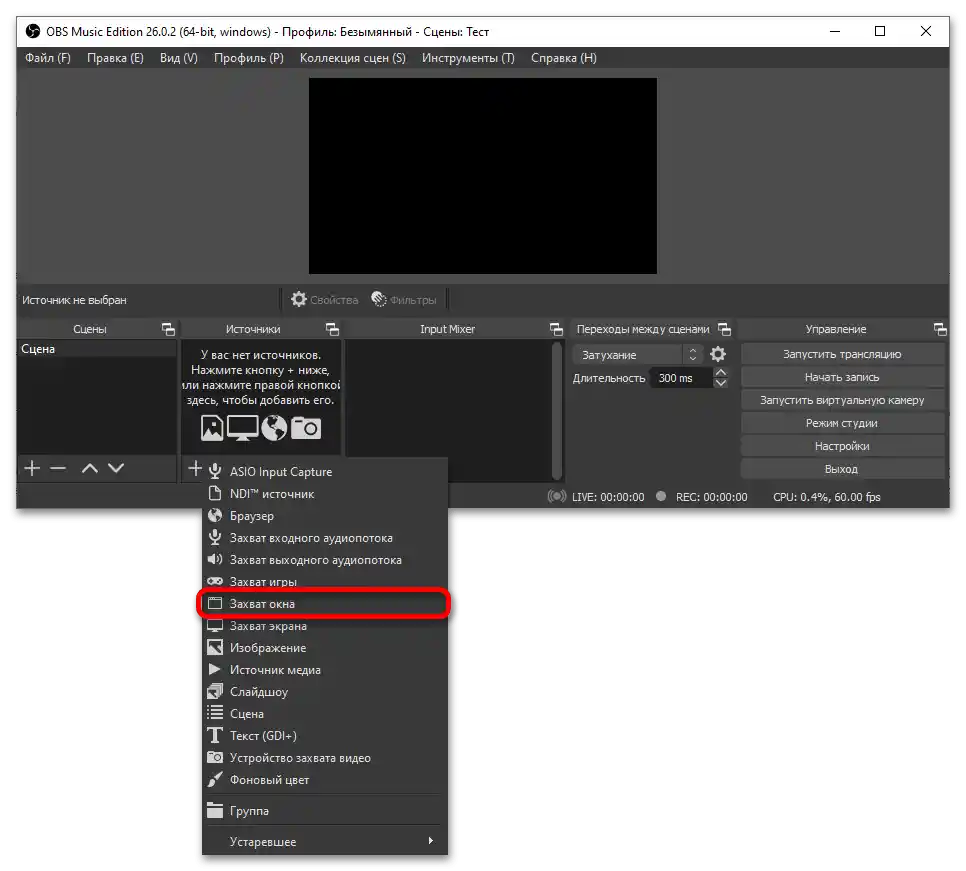
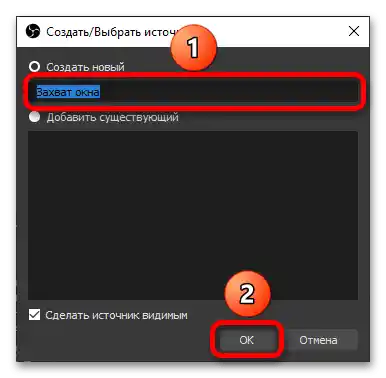
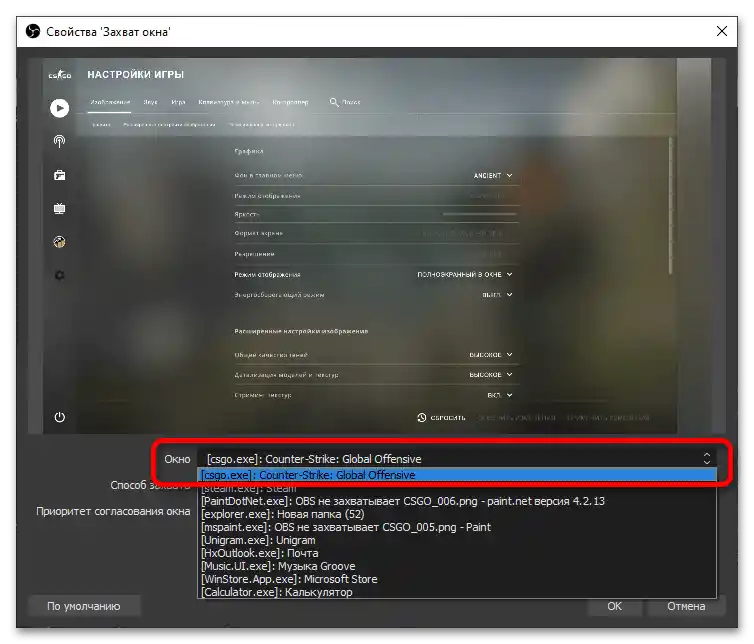
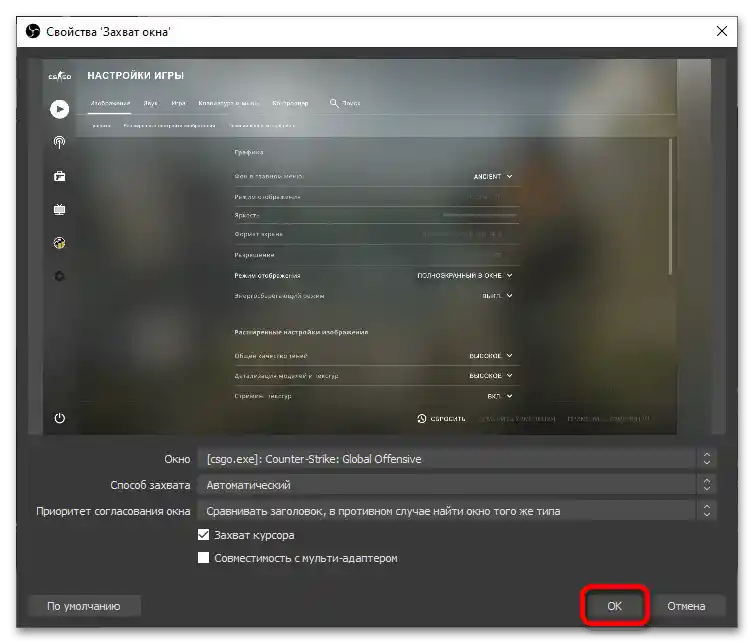
Спосіб 2: Вихід з довіреного режиму
Можна дозволити взаємодію стороннього програмного забезпечення з грою, що виправить проблему з записом через OBS.
Важливо! Виконання цих кроків негативно вплине на ваш внутрішньоігровий trust factor, що офіційно заявлено компанією Valve.
- Запустіть клієнт Steam і перейдіть до бібліотеки ігор.Клацніть правою кнопкою миші на назві "Counter-Strike: Global Offensive" у боковому меню, після чого виберіть пункт "Властивості" в меню дій.
- У формі "Параметри запуску" вкажіть наступне:
-allow_third_party_software. Це можна ввести як у доповнення до існуючих опцій, якщо ви їх раніше виставляли, так і як єдину настройку, встановлену таким чином. Закрийте це вікно по завершенні введення. - Запустіть гру і спробуйте провести трансляцію.
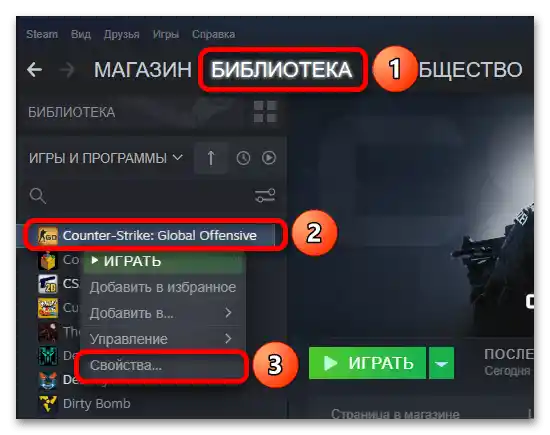
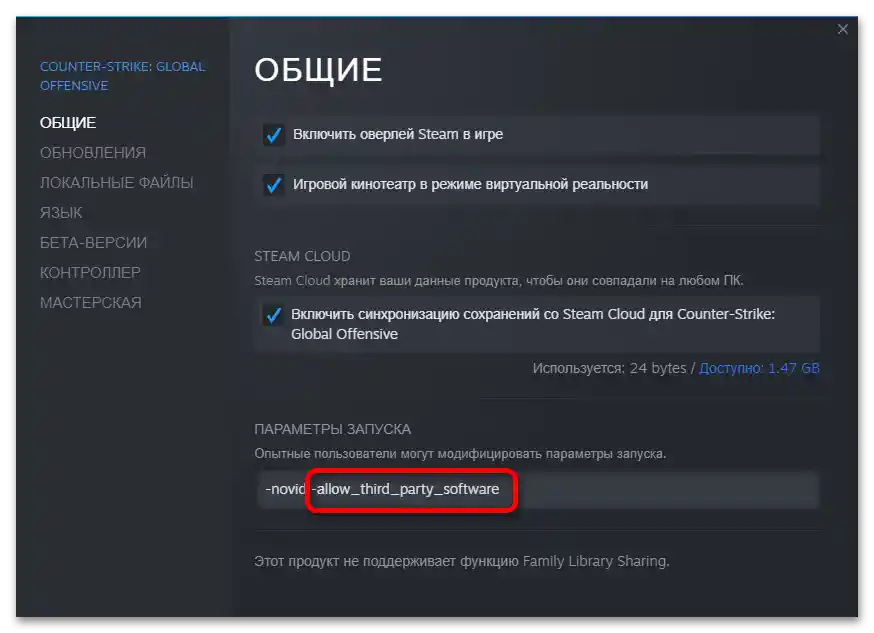

Спосіб 3: DLL
Одне з оновлень гри, спрямоване на боротьбу з читерами, "зламало" запис за допомогою OBS. Виправити цей баг можна за допомогою стороннього DLL-файлу. Важливо зазначити, що цей метод не вимагає вимкнення "достовірного режиму", тому ваш траст-фактор (прихована від усіх оцінка чесності вашої гри, що впливає на підбір суперників і союзників у змагальних режимах) не знизиться.
- Скориставшись кнопкою вище, завантажте DLL-файл для стримінгу гри за допомогою OBS. На сторінці на GitHub натисніть на назву DLL, виберіть пункт "Зберегти файл" і клацніть "ОК".
- Перемістіть файл у папку з плагінами OBS Studio. За замовчуванням шлях такий:
C:Program Filesobs-studioobs-plugins64bit(якщо ви не змінювали запропоноване під час установки розташування).
Важливо! Виконання цього кроку можливе тільки за наявності прав адміністратора.
Докладніше: {innerlink id='5314', txt='Використовуємо обліковий запис "Адміністратора" у Windows'}
- Запустіть програму для стримінгу. Плагін встановиться автоматично, без жодних повідомлень.
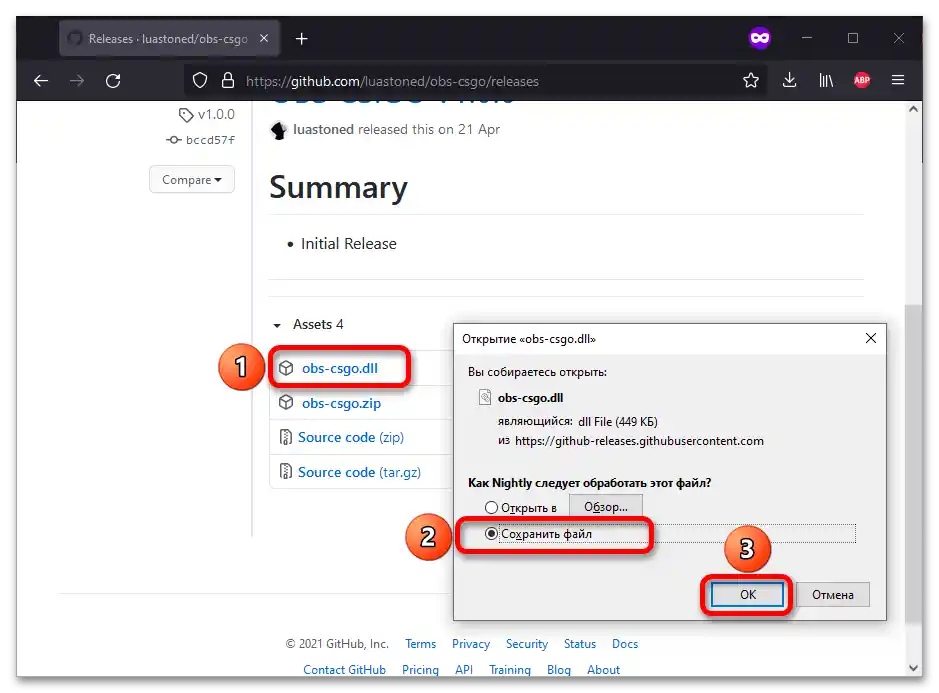
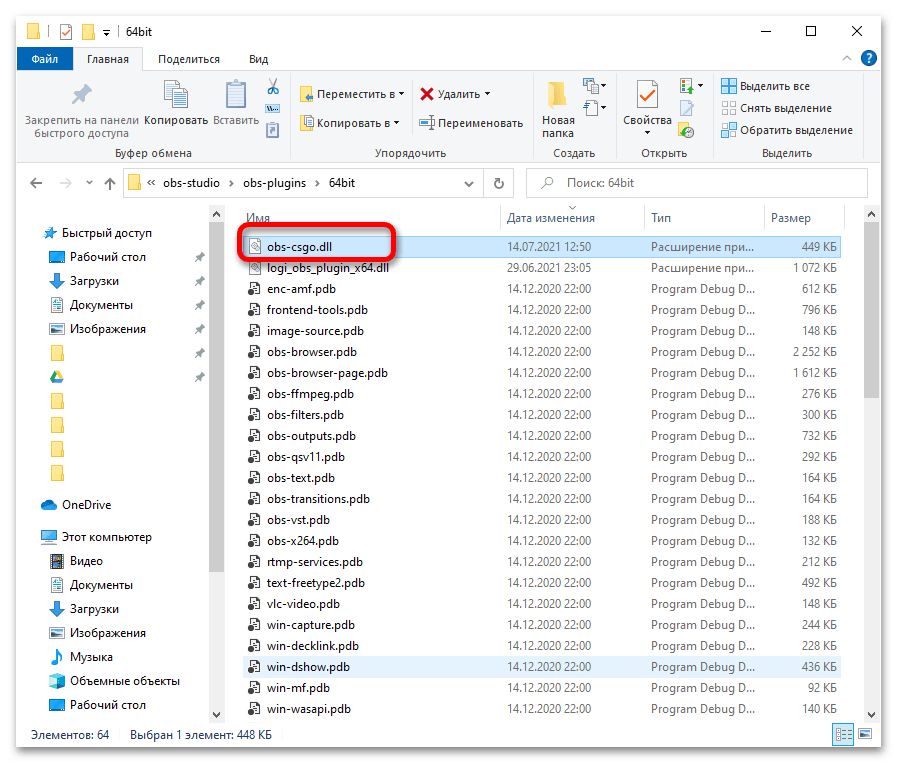
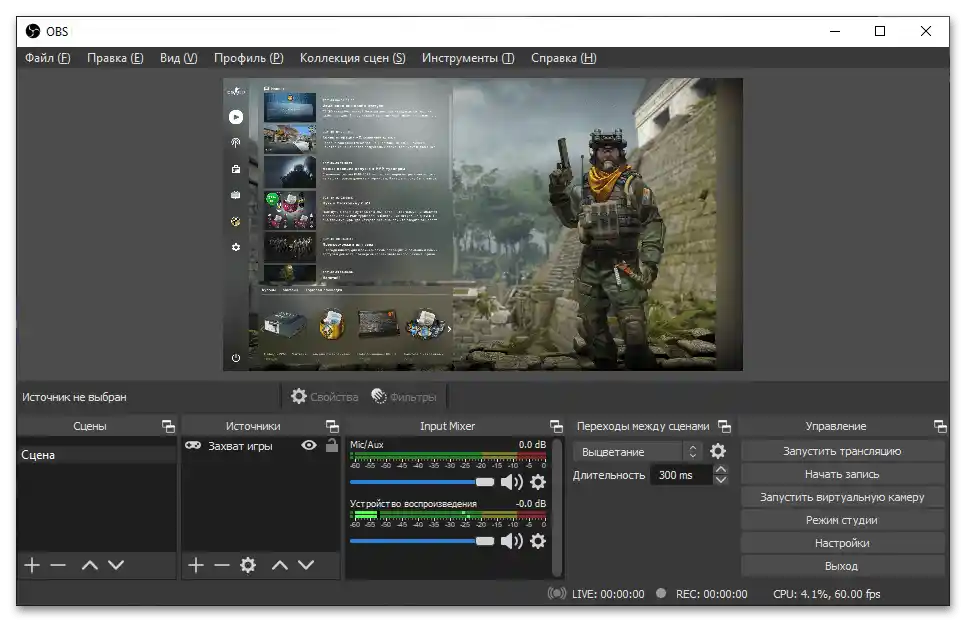
Інші способи
Ситуація з відображенням чорного екрану замість геймплею вже розглядалася в одній з статей на нашому сайті. У ній представлені більш загальні інструкції, ніж тут, однак такі рішення також можуть виявитися корисними.
Докладніше: Як в OBS виправити чорний екран під час запису гри {img id='14261' origFName='https://soringpcrepair.com/wp-content/uploads/2021/07/obs-ne-zahvatyvaet-igru-chyornyj-ekran_005.png' transFName='' alt=''}